ワードプレス5.0アップデートで新エディターが使いづらい件
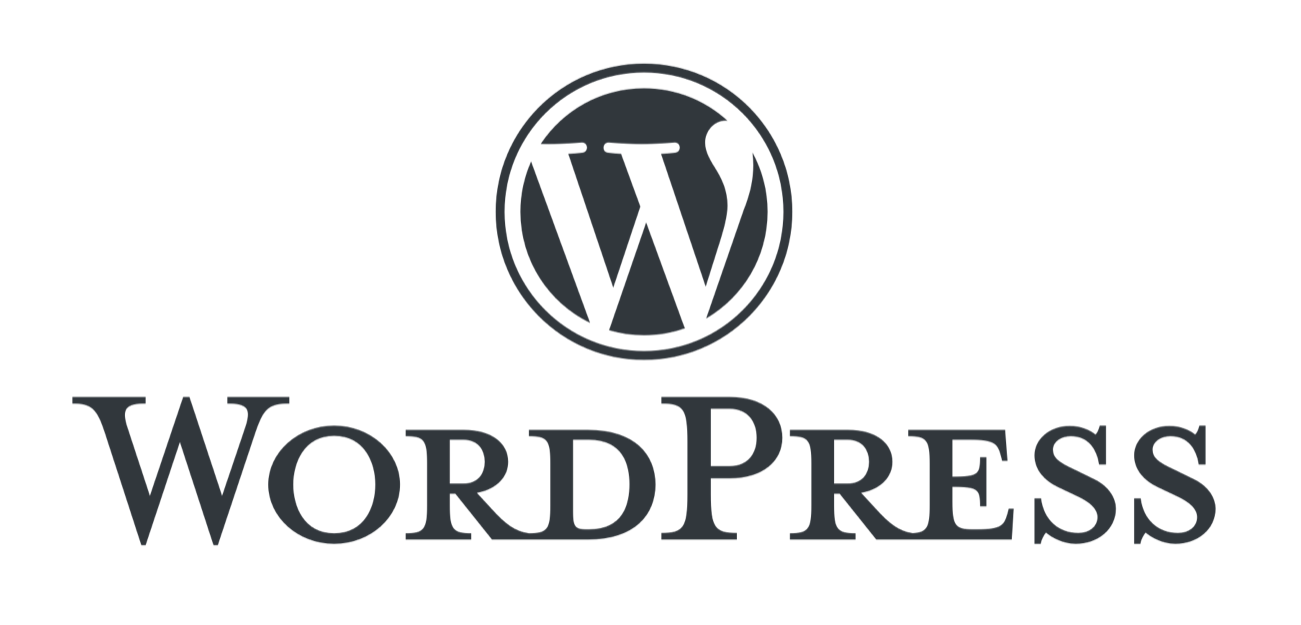
ワードプレス5の新エディターGutenbergレビュー
ワードプレスでホームページやブログを作って、情報発信している人は結構多いですよね。
ワードプレスを使っていると、バージョンアップの更新が頻繁に行われますが、ワードプレスの最新バージョン5.0で10年ぶりに記事投稿のエディターの大変革がありました。
賛否両論というか、バージョンアップした瞬間に各方面、世界中のワードプレスユーザーからディスられているバージョン5.0をレビューします!
ワードプレス5.0にバージョンアップして
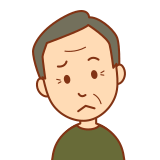
バージョンアップして大後悔

ブログの投稿が難しい
という方は必読ですよ!!
そもそもワードプレスって何?
という人のために簡単に説明すると
WordPress(ワードプレス)は、オープンソースのブログソフトウェアである。 2003年5月27日に初版がリリースされ、単なるブログではなくコンテンツ管理システム (CMS) としてもしばしば利用されている。 <ウィキペディアから抜粋>
オープンソースコードとは商用、非商用の目的を問わず利用、修正、頒布することを許し、 それを利用する個人や団体の努力や利益を遮ることがないソフトウェア開発の手法のことで、
要するに世界中のプロブラマーやエンジニアがワードプレスのソースコードを 自由に改変して、常にバージョンアップさせて、使いやすいツールにブラッシュアップしているソフトウエアです。
しかもこんな便利なツールが無料で使えて、自分専用のオウンドメディアとして、ブログやHPが作れます。(無料といっても、ドメインとレンタルサーバーは必要です)
今回ワードプレスの新バージョン5が
『スゲー使いづらい#』
『改善ではなくて改悪アップデート』
という意見がTwitterなどのSNSで拡散されました。
もちろん、これは一つの意見で、中には
『ありがとう!すごく良くなったよ!』
という人もいるわけで、本当に使いにくいかどうかは、
やってみないとなんとも言えないので、とにかく使ってみました。
ワードプレスのバージョンアップは必要か?
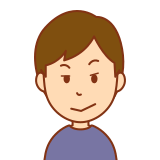
そんなに使いづらくなるなら、
バージョンアップなんてしない方が
いいんじゃね?
と思う人もいると思いますが
ワードプレスのバージョンアップは絶対にやったほうが良い
です。
その理由は、ワードプレスにはさらに使い勝手をよくしたり、表示速度を早くしたりする『プラグイン』というプログラムを自由にインストールして使うことができます。
このプラグインに時々『重大な脆弱性』や『バグ』などの不具合が見つかることがあるんですね。
このプラグインの不具合やワードプレスそのものの不具合を放置したままにしておくと、ハッカーがその『重大な脆弱性』を利用して、サーバーに不正アクセスしたり、サイトを乗っ取ったり、良くないことが起きる可能性があるわけです。
そんな理由もあり、ワードプレスやプラグインのバージョンは、今後も更新し続けるので、長年バージョンアップをしないで放置しておくと、サイトにアクセスすらできなくなったりするので、心当たりある方は気をつけてください。
ただし、バージョンアップするときは、必ずバックアップをとってくださいね。極々、たま〜に、バージョンと使っているテーマやプラグインが合わずにコンクリフト(プログラム同士が干渉し合いプログラム実行が困難な状態になること)を起こして、サイトにアクセスできなくなったりするので、お気を付けください。
ワードプレスのバージョンを5.0にアップした結果wwwww
私は日頃から、
オープンマインド
疑うな!
信じるな!
確かめろ!!
を信条としているので、早速、ワードプレスを5.0にバージョンアップ!!
なんでもそうなんですが
新しいものは慣れるまで手こずるのは当然で、変化なき者に成長はない!
とは、重々承知の上で言いますが、
やっぱり
・
・
・
使い辛〜〜〜〜〜!!!!!

新しい投稿エディタGutenberg(グーテンベルク)の長短所
新しい投稿エディターのGutenberg(グーテンベルク)はこんな感じで、見出しや画像、テーブル、写真を並べるギャラリー、テキスト文字を入力するブロックが別れていて、これらのブロックを挿入しながら、記事投稿をする感じです。
↓こんな感じ
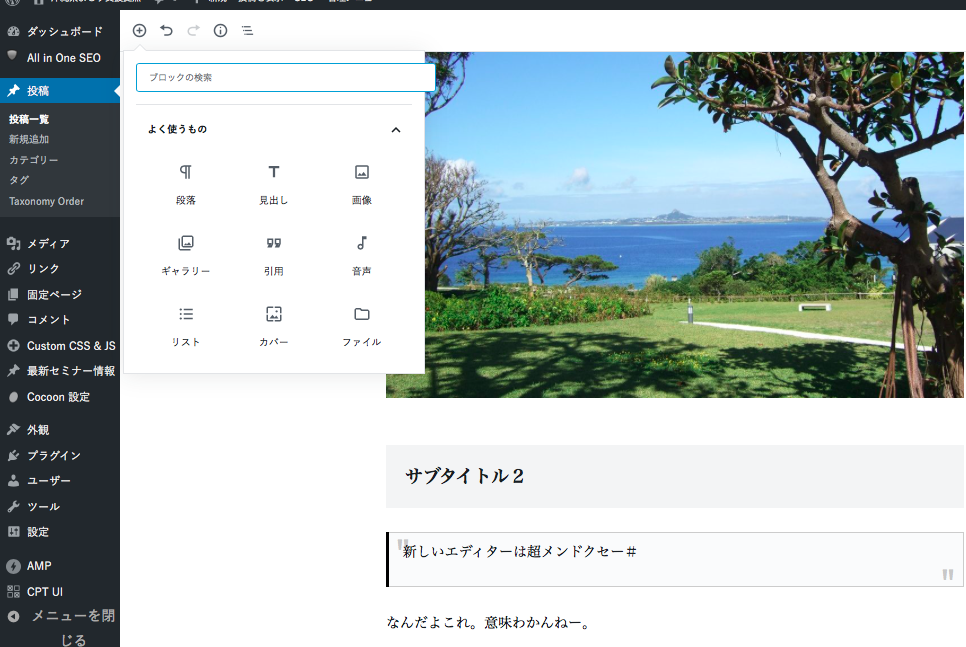
・初心者にも使いやすい(初めての人は慣れるだけという意味で)
・ブロックでのレイアウト変更が楽にできる
・初心者が使いにくい(直感的に使えない)
・HTLMモードの切り替えが分かり辛いし切り替えが面倒
・テキストのフォントの種類、サイズ、色などの変更が面倒
・タグを登録できる『AddQuicktag』が使えなくなる
・その他もろもろ
Gutenberg についてのよくある質問
https://ja.wordpress.org/gutenberg-handbook/faq/
総括すると、
今までHTMLを解っているユーザーが『ビジュアルモード・テキストモード』を切り替えながらやっていた作業がスムースにできなくなって、投稿するスピードが確実に落ちます。
さらにHTMLで面倒なダグ入力を登録して、一括で投稿できる『AddQuicktag』が使えなくなって『超〜メンドクセー』って言う人が続出すると思われます。

アワワワワ・・・・
もう5.0にバージョンアップ
しちゃったよ〜〜
と言うあなた!
ご安心ください!
投稿画面を5.0以前のクラシックバージョンに戻す方法があります!!(ドヤ顔)
プラグイン『Classic Editor』をインストール
投稿画面を5.0以前のクラシックバージョンに戻す方法はズバリ!
『Classic Editor』をインストールする!です。
下記にインストール方法の簡単な手順を添付しておきますので、参考にしてやってみてください。 なお、プラグインのインストールでも、極々、たま〜に、バージョンと使っているテーマやプラグインが合わずにコンクリフト(プログラム同士が干渉し合いプログラム実行が困難な状態になること)を起こして、最悪、サイトにアクセスできなくなったりするので、インストール前は必ずバックアップと取ってインストールすることをお勧めします。
プラグインのインストール手順
1)ダッシュボードの『プラグイン』から『新規追加』ボタンをクリック
2)検索窓に『Classic Editor』と入力してEnter
3)『Classic Editor』にある『今すぐインストール』ボタンをクリック
4)インストールが終わったら『有効化』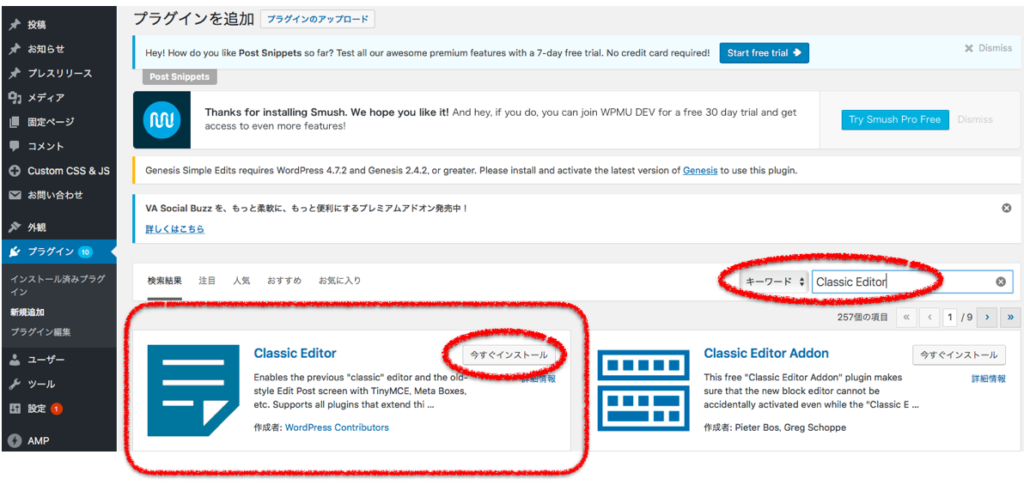
以上です。
ワードプレスを上手に使って、見込み客にあなたの商品やサービスの良さを伝え、お店や会社のファンを増やしましょう!

株式会社エナジーフロー CEO
動画を駆使したマーケティングの専門家
学習をもっと面白くするエンタメ型動画プロデューサー
動画プロモーションの動画制作やWeb制作、コピーライティングなどを中心に、自宅がある神奈川と会社がある沖縄でデュアルライフを送りながら活動しています。
クライアントの想いを発信するためにクライアントの話をじっくりと聴いて、ターゲットに伝わるコピーラーティングを心がけています。



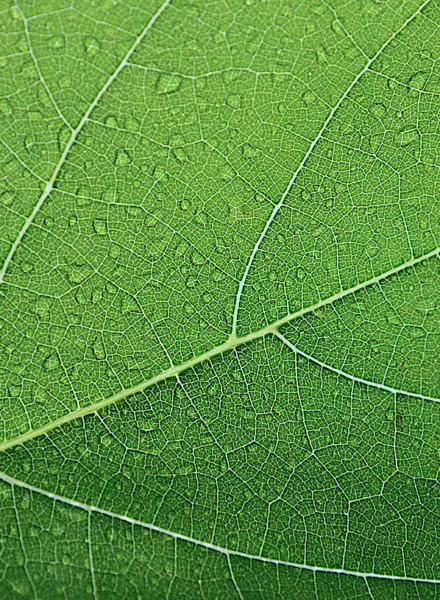





この記事へのコメントはありません。